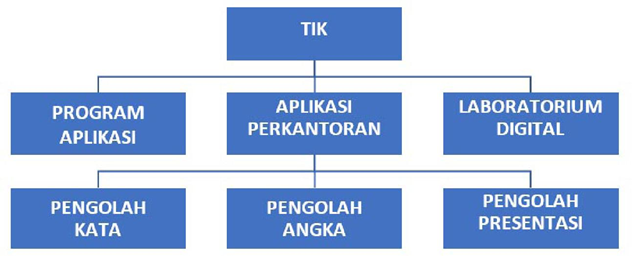Rumus IF bertingkat adalah menggunakan fungsi IF excel sebagai argument dari rumus if lainnya. Pada bagian "NilaiJikaBenar" atau "NilaiJikaSalah" dan juga bisa pada kedua bagian atau argumen fungsi IF.
Penggunaan
rumus if bertingkat semacam ini bisa bertingkat 2, bertingkat 3 dan seterusnya.
Hal ini
berarti bahwa Anda bisa memasukkan fungsi if ke dalam sebuah rumus if excel.
Kemudian memasukkan fungsi IF pada rumus if yang telah dimasukkan ke dalam
rumus if lain.
Sintaksisnya
seperti ini:
Rumus IF
Bercabang pada NilaiJikaBenar:
=IF(TesLogika1; IF(TesLogika2; NilaiJikaBenar2; NilaiJikaSalah2); NilaiJikaSalah1)
Rumus IF
Bercabang pada NilaiJikaSalah:
=IF(TesLogika1; NilaiJikaBenar1; IF(TesLogika2; NilaiJikaBenar2; NilaiJikaSalah2))
Rumus IF
Bercabang pada NilaiJikaBenar dan NilaiJikaSalah:
=IF(TesLogika1; IF(TesLogika2; NilaiJikaBenar2; NilaiJikaSalah2); IF(TesLogika3; NilaiJikaBenar3; NilaiJikaSalah3))
Rumus IF
bertingkat atau IF bercabang yang dipakai Pada contoh di atas adalah sebagai berikut:
Advertisements
=IF(D2>=0;IF(D2<=59;"E";IF(D2<=69;"D";IF(D2<=79;"C";IF(D2<=89;"B";IF(D2<=100;"A";"Nilai diatas 100")))));"Nilai Minus")
Dari sintaksis
dasar rumus IF, kita masukkan masing-masing argumennya:
IF(TesLogika; NilaiJikaBenar; NilaiJikaSalah)
Argument
TesLogika yang digunakan pada bagian pertama rumus tersebut adalah
"D2>=0".
Argument
NilaiJikaBenar diisi dengan rumus if lain "IF(...)".
Argument
NilaiJikaSalah diisi dengan sebuah teks "Nilai Minus".
=IF(D2>=0;IF(...);"Nilai Minus")
Dari rumus
excel diatas fungsi IF pertama bertingkat pada
bagian TRUE(NilaiJikaBenar).
=IF(TesLogika1; IF(TesLogika2; NilaiJikaBenar2; NilaiJikaSalah2); NilaiJikaSalah1)
Maksud dari
rumus diatas jika D2 Lebih dari atau Sama dengan 0 maka hasilkan nilai rumus IF ke-2. Jika tidak lebih dari atau
sama dengan 0 (nol) maka hasilkan teks "Nilai
Minus".
Misal nilai
angka pada cell D2 adalah -60 maka rumus tersebut akan menghasilkan teks
"Nilai Minus". Sebab -60 tidak lebih dari atau sama dengan 0.
Apabila Nilai
cell D2 adalah 95 maka rumus excel tersebut akan mengerjakan fungsi IF tingkat
ke-2, karena 95 lebih dari 0.
Rumus If
tingkat ke-2 adalah sebagai berikut:
IF(D2<=59;"E";IF(...))
Rumus IF
tingkat ke-2 pada contoh di atas bertingkat pada bagian FALSE (NilaiJikaSalah).
Arti rumus if
diatas jika D2 Kurang dari atau sama dengan 59 maka tulis "E". Jika
tidak kerjakan Rumus IF ke-3.
Jika
digabungkan dengan IF sebelumnya penulisannya sebagai berikut:
=IF(TesLogika1; IF(TesLogika2; NilaiJikaBenar2; IF(TesLogika3; NilaiJikaBenar3; NilaiJikaSalah3)); NilaiJikaSalah1)
Jika nilai
cell D2 tidak kurang dari atau sama dengan 59 maka rumus excel akan mengerjakan
fungsi IF ke-3 sebagai berikut :
IF(D2<=69;"D";IF(...))
Rumus IF ke-3
ini bertingkat pada bagian "NilaiJikaSalah" seperti sebelumnya.
Jika
digabungkan dengan fungsi IF sebelumnya penulisannya sebagai berikut:
=IF(TesLogika1; IF(TesLogika2; NilaiJikaBenar2; IF(TesLogika3; NilaiJikaBenar3; IF(TesLogika4; NilaiJikaBenar4; NilaiJikaSalah4))); NilaiJikaSalah1)
Dan
seterusnya. Sampai disini saya yakin anda sudah bisa memahami bagaimana cara
kerja fungsi IF berjenjang ini.
Selain dengan
rumus diatas fungsi IF bertingkat/bercabang dalam kasus ini bisa juga anda
tulis seperti berikut :
=IF(D2>=0;IF(D2<60;"E";IF(D2<70;"D";IF(D2<80;"C";IF(D2<90;"B";IF(D2<=100;"A";"Nilai diatas 100")))));"Nilai Minus")
Untuk lebih Jelasnya silahkan perhatikan tutorial berikut ini :